Come convertire DMG in ISO
I file DMG sono delle immagini virtuali basate sul formato proprietario UDIF sviluppato da Apple. Sui sistemi Mac si possono aprire con un semplice doppio click e “montare” come drive virtuali per visualizzarne il contenuto, su Windows invece bisogna faticare parecchio per riuscire a usarli.
La strada più semplice per risolvere il problema è convertire il formato in ISO, un formato di file immagine molto più comune e supportato da tutte le principali applicazioni per la masterizzazione (es. Nero, ImgBurn) e la gestione degli archivi compressi (es. WinRAR, 7-Zip) presenti su Windows.
Di software di questo tipo, per fortuna ce ne sono diversi. Qualcuno è anche gratuito, quindi direi di non perdere tempo e vedere subito come convertire DMG in ISO con questi software. A fine di questa guida, sono certo avrai trovato la soluzione ai tuoi problemi.
Indice
Come convertire DMG in ISO su Windows
Iniziamo a vedere come convertire DMG in ISO su Windows, per il quale servono dei programmi dedicati, poi ci sposeremo sul Mac.
ISO Workshop
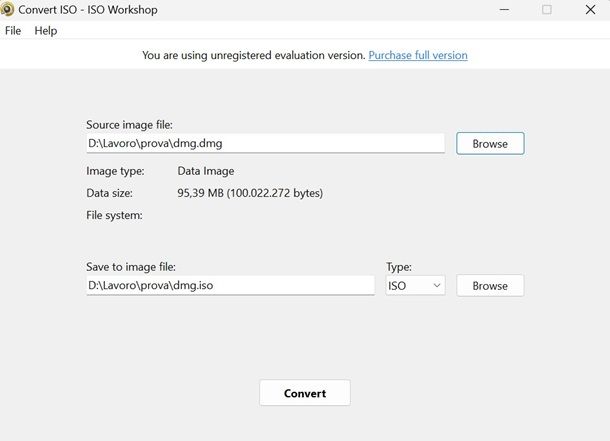
Il primo programma che voglio portare alla tua attenzione è ISO Workshop, ovvero un software a pagamento ma che permette di utilizzare una prova gratuita di 10 giorni prima di doverlo poi acquistare per continuare a utilizzarlo. Scaricarlo è semplicissimo, ti basta recarti al sito del software, per poi premere il pulsante 64-bit (o Download, se usi un sistema a 32 bit) alla casella di ISO Workshop.
Una volta che hai scaricato il pacchetto .exe, avvialo e premi sul pulsante Sì seguito da Next, accetta i termini di licenza, poi premi di nuovo su Next per altre tre volte seguito da Install e Finish. Una volta aperto il programma, clicca sul pulsante Continue free trial per proseguire la prova gratuita.
Adesso ti trovi nella pagina principale del software. Come puoi vedere ci sono svariate azioni che puoi compiere, ma quella che interessa a noi è Convert ISO. Premuto su questo pulsante, devi pigiare sul pulsante Browse per andare alla ricerca del file .dmg da convertire nella memoria del tuo dispositivo. Una volta trovato facci clic sopra o, in alternativa, puoi trascinarlo direttamente nella casella accanto al pulsante Browse.
Fatto questo, ti appariranno dei dati sul file appena sotto e il formato di conversione finale insieme a dove tale file andrà posizionato nella casella più in basso. Di default è selezionato ISO come uscita, quindi ti basterà premere sul pulsante Browse in basso per andare a scegliere dove piazzare il file convertito. Quando hai finito, premi il pulsante Convert e attendi che il processo termini.
BurnAware
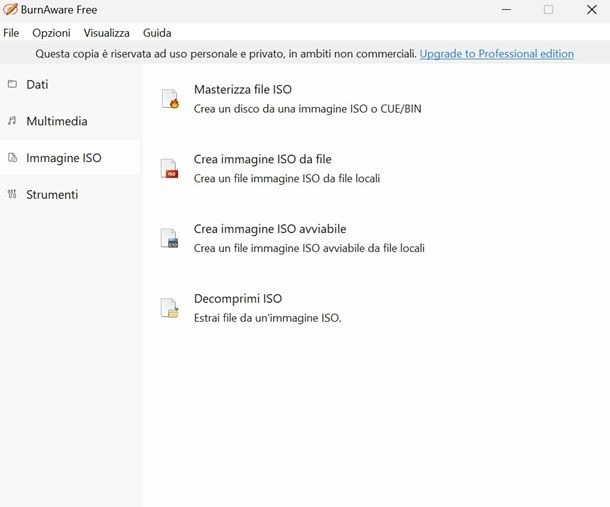
Altro programma del quale voglio parlare qui è BurnAware, ovvero un software di base gratuito che dispone anche di due versioni a pagamento da 29,95 e 39,95 dollari una tantum. Siccome però esiste la versione gratuita che basta e avanza per questo scopo, mi concentrerò su questa.
La prima cosa da fare è quella di collegarti al sito di BurnAware e premere sul pulsante Download della casella BurnAware free. A download completato apri il file .exe e premi sul pulsante Sì seguito da Ok e Avanti, poi accetta i termini di servizio e premi su Avanti per sei volte seguito da Installa e Fine.
Una volta installato aprilo, poi scegli la voce Immagine ISO dalla barra di sinistra e poi fai clic su Crea immagine ISO da file. Qui si aprirà una finestra nella quale dovrai trascinare all’interno il file .dmg oppure premere sul pulsante Aggiungi file (la pagina con il simbolo +) e scegliere questo file dalla memoria.
Una volta che il file è importato, non ti resta che premere sul pulsante Make che si trova in alto, per vedere aprirsi una finestra che ti invita a decidere dove salvare il file .iso e a come chiamarlo. Una volta deciso questo, fai clic sul pulsante Salva per completare la creazione.
Come convertire DMG in ISO su Mac
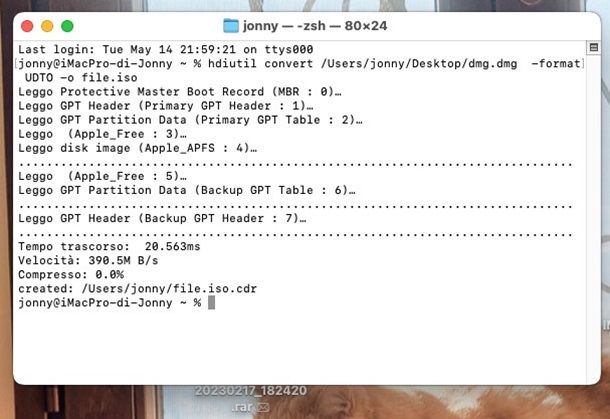
Se invece hai un Mac non ti serve alcun programma strano o di terze parti per fare ciò che devi fare, hai già tutti gli strumenti che ti servono installati sul tuo computer. In realtà, non è nemmeno un vero e proprio strumento quanto più una linea di codice che devi dare dal Terminale.
Per procedere infatti, la prima cosa da fare è aprire appunto il Terminale per poi scrivere nel medesimo il comando hdiutil convert [percorso completo file.dmg] -format UDTO -o [percorso completo file.iso]. Ovviamente al posto di [percorso completo file.dmg] dovrai inserire il percorso del file .dmg (basta posizionarsi con il cursore e trascinare il file nella finestra del Terminale) e al posto di [percorso completo file.iso] devi inserire il percorso completo del file di output con la estensione .iso dopo il nome del file.
Quando hai fatto, premi il pulsante Invio. Hai fatto? Perfetto, ora hai un file .cdr pronto da usare. Ma come Salvatore, i ti chiedo un file .iso e tu mi fai creare un file .cdr? In realtà sì, ma non abbiamo ancora finito. Ora che hai il tuo file devi rinominarlo in .iso manualmente per farlo funzionare.
Per riuscirci, non devi far altro che cercarlo nella memoria del tuo Mac, per poi andarci sopra e fare clic destro. Da qui, premi sulla voce Rinomina, seleziona la desinenza cdr e scrivi al posto iso. Semplicissimo. Nel caso in cui il file ottenuto non dovesse funzionare, prova a convertirlo da CDR a ISO dal Terminale (ripristinando quindi l’estensione CDR originale) impartendo il comando sudo hdiutil -iso -joliet -o [percorso completo file.iso] [percorso completo file.cdr]. Dovrai inserire la password del Mac per procedere.

Autore
Salvatore Aranzulla
Salvatore Aranzulla è il blogger e divulgatore informatico più letto in Italia. Noto per aver scoperto delle vulnerabilità nei siti di Google e Microsoft. Collabora con riviste di informatica e cura la rubrica tecnologica del quotidiano Il Messaggero. È il fondatore di Aranzulla.it, uno dei trenta siti più visitati d'Italia, nel quale risponde con semplicità a migliaia di dubbi di tipo informatico. Ha pubblicato per Mondadori e Mondadori Informatica.






